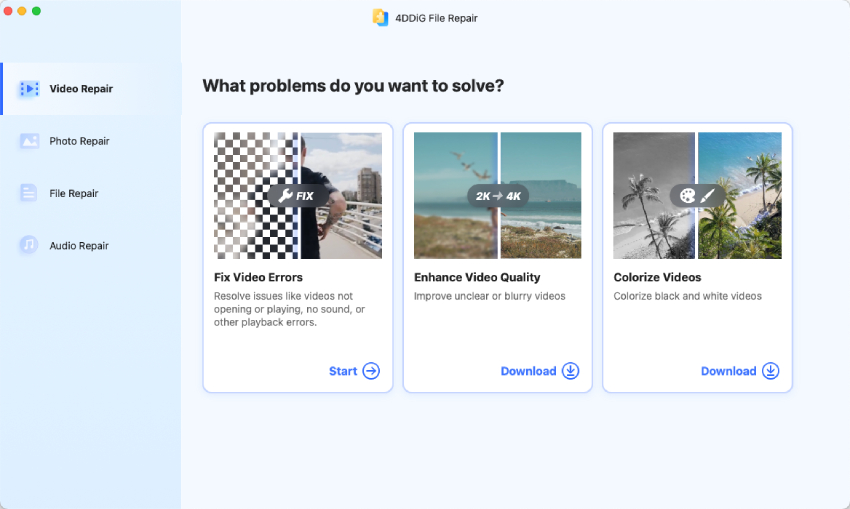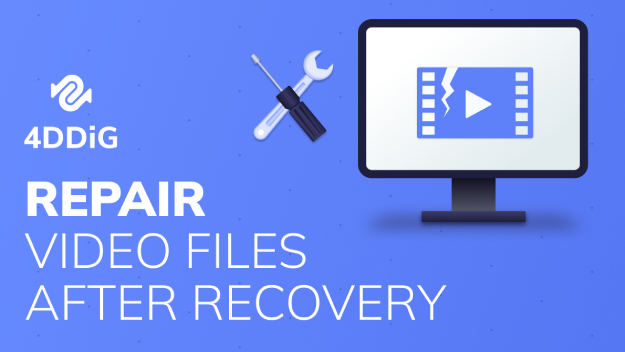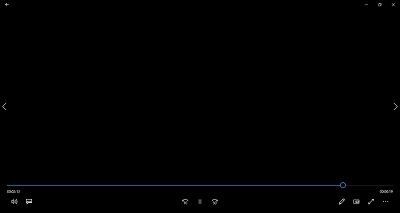Проблема открытия файлов AVI — очень распространенная проблема среди пользователей Mac, особенно тех, кто использует QuickTime — медиаплеер macOS по умолчанию. К счастью, этот тип файлов можно легко открыть на Mac, и в данной статье вы найдете 5 лучших способов открыть .avi на Mac в 2022 году. Также вы узнаете, что такое файлы AVI, причины по которым они могут не открываться, компоненты файла AVI и совместимые медиаплееры для AVI файлов. Плюс, вы научитесь конвертировать файлы AVI в файлы других распространенных типов.

- Часть 1: Обзор AVI
-
Часть 2: Как Воспроизвести .AVI на Mac
- Способ 1: Открывать AVI файлы в поддерживающим AVI файлы проигрывателе VLC Player
- Способ 2: Использовать Elmedia Play для открытия AVI на Mac
- Способ 3: Проигрывание AVI с помощью IINA Player на Mac
- Способ 4: Открывать AVI файлы на Mac посредством OmniPlayer.
- Способ 5: Конвертировать AVI в формат QuickTime MOV
- Способ 6: Подберите правильный кодек, чтобы открывать AVI в QuickTime
- Способ 7: Используйте плагин или аддон для вашего плеера, чтобы открыть AVI
- Способ 8: Восстановить поврежденные файлы AVI для воспроизведения на MacHOT
- Часть 3: Как Узнать, Поддерживают ли Установленные Вами Приложения Файлы AVI?
- Часть 4: Что Вам Следует Знать о Mac AVI Player
- Часть 5: Плюсы и Минусы формата AVI
- Часто Задаваемые Вопросы
Часть 1: Обзор AVI
Что такое файлы AVI?
Файл AVI (Audio Video Interleave) был представлен в 1992 году. Разработан Microsoft как формат, поддерживающий сжатие без потерь — форму сжатия данных, при которой исходные данные полностью восстанавливаются после сжатия без каких-либо потерь. Хотя этот формат получил широкое распространение в кино и других подобных индустриях, у него есть некоторые недостатки; есть лишь несколько систем, поддерживающих файлы AVI. Для работы в macOS потребуется видеоплеер AVI, производительность которого на мобильных устройствах низкая по сравнению с файлами MP4. Вдобавок, формат AVI не поддерживает встроенные субтитры и переменный битрейт, а его метаданные не соответствуют стандартам. Более новые типы видеофайлов устраняют все недостатки AVI, поэтому постоянное использование AVI не имеет смысла, хотя формат и был некогда распространённым.
Почему AVI-видео может не открываться на Mac
В процессе запуска открытия видеофайла в медиаплеере, проигрыватель проверяет и видео- и аудиокодеки файла. Он не запустится, если его аудио- или видео кодек не совместим с медиаплеером. Типичный случай – когда пользователь пытается открыть AVI файл с помощью QuickTime: кодеки Alaw 2:1 и Cinepak не совместимы с QuickTime, так что медиаплеер не сможет воспроизвести видео AVI. В этом случае есть несколько вариантов:
- Открывать AVI файлы в плеере, поддерживающем AVI формат – VLC Player.
- Использовать Elmedia Play для открытия AVI на Mac
- Проигрывать AVI с помощью IINA Player на Mac
- Открывать AVI файлы посредством OmniPlayer на Mac
- Конвертировать файлы AVI в формат QuickTime MOV
- Найти подходящий кодек для открывания AVI в QuickTime
- Использовать плагин или аддон для вашего проигрывателя, чтобы открывать AVI
- Исправить повреждённые файлы AVI для воспроизведения на Mac.
Что такое Кодек?
Кодек сжимает файлы с помощью кодера, и распаковывает их с помощью декодера, и, как таковой, является отличным софтом, кодирующим и декодирующим данные. Существует два типа сжатия с помощью кодека: без потерь и с потерями. Сжатие без потерь сохраняет исходные данные и качество и может привести к увеличению размера файла, а сжатие с потерями жертвует качеством при создании файла меньшего типа и может приводить к потере данных. Некоторые популярные кодеки видеофайлов: XviD, DivX, MPEG-4, MPEG-2, H.264, HEVC/H.264 и H.265. Как уже упоминалось, отсутствие нужных видеокодеков может привести к проблемам при открытии.
Часть 2: Как Воспроизвести .AVI на Mac
Способ 1: Открывать AVI файлы в поддерживающим AVI файлы проигрывателе VLC Player
Если медиаплеер на вашем macOS не поддерживает формат AVI, почему бы не воспользоваться плеером, которые поддерживает? Установите AVI-плеер, который совместим с macOS. Вам понадобится проигрыватель, который без проблем открывает фильмы или видео AVI в высоком качестве, например 4k или 8k на Mac. Примером такого плеера является VLC для Mac. Медиаплеер VLC — идеальная альтернатива QuickTime. Это многофункциональный проигрыватель, способный воспроизводить видео как низкого, так и высокого качества всех типов файлов, и AVI не является исключением. Однако, всегда используйте последнюю версию. Альтернатива медиаплееру VLC – это NicePlayer для Mac. Он тоже легко воспроизводит видеофайлы AVI и обеспечивает просмотр в полноэкранном режиме. Другими проигрывателями AVI, совместимыми с Mac, являются Elmedia Player, 5K Player, Cisdem Player и т. д.
Способ 2: Использовать Elmedia Play для открытия AVI на Mac
Как упоминалось ранее, Elmedia Player поддерживает файлы AVI и другие форматы. Это также простой в использовании плеер без проблем с видеосовместимостью, который занимает место среди отличных средств для проигрывания файлов .avi на Mac. Некоторые функции проигрывателя Elmedia: предлагает аудио эквалайзер для точной настройки звучания, и расширенные функции воспроизведения, такие как режим «картинка в картинке». Плеер отображает и позволяет загружать и импортировать субтитры, что означает возможность показа как встроенных, так и внешних субтитров. Как и современные плееры, пользователи могут искать субтитры в Интернете с помощью программного обеспечения. Еще одна интересная особенность Elmedia в том, что пользователь может создавать плейлисты из файлов AVI на Mac. Кроме того, разработчиков регулярно проводит плановое обслуживание и обновления, чтобы гарантировать, что программа работает без сбоев и остается актуальным. Ниже приведены несколько шагов, необходимых для открытия AVI на Mac с помощью Elmedia Player.
Шаг 1: Из вашего магазина приложений скачайте и установите Elmedia Player. Он бесплатен.
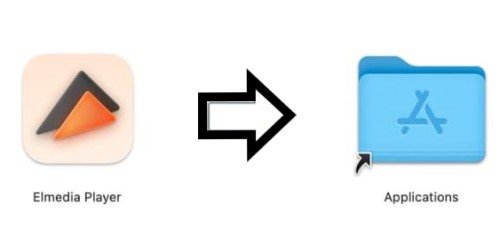
Шаг 2: После загрузки и установки у вас появятся три способа запускать ваших AVI файлов. Вы можете либо перетащить ваш AVI файл на док-иконку или окно Elmedia Player, либо, кликнув правой кнопкой на AVI файле, выбрать “Открыть в Elmedia Player” в выпадающем меню. Также вы можете запустить ваш файл AVI из Elmedia Player, перейдя в строку меню, в верхнем левом углу нажав «Файл», а затем «Открыть», чтобы просмотреть файл.
Способ 3: Проигрывание AVI с помощью IINA Player на Mac
Это также хороший плеер для файлов AVI. По сравнению с вышеописанными проигрывателями, IINA Player имеет более современный вид. Он полностью совместим с macOS и обладает такими интересными функциями как тачбар, режим «картинка-в-картинке», и поддержку «force touch». Также есть тёмная тема, которую можно включить в любое время по желанию. Как и другие медиаплееры, IINA может воспроизводить несколько форматов медиафайлов, одновременно обеспечивая отличное качество картинки и общее удобство пользователя.
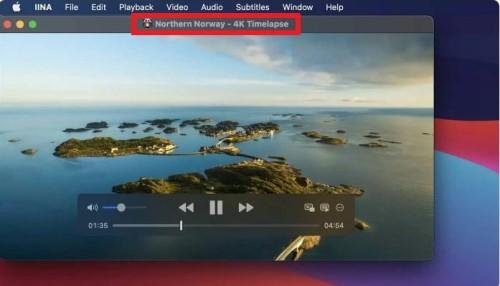
Для максимального удобства пользователя медиаплеер IINA оснащен полностью настраиваемым управлением мышью, клавиатурой, жестами и трекпадом. Пользователь также может применять аудио- и видеофильтры, а также управлять плейлистом. Ниже описаны несколько шагов, как открыть файл AVI на Mac посредством IINA Player.
Шаг 1: Загрузите, установите и запустите медиаплеер IINA на своем Mac.
Шаг 2: Пройдите в «Файл», кликните «Открыть» и затем среди ваших файлов найдите тот AVI файл, который вы хотите запустить.
Шаг 3: Выберите ваш файл AVI и затем нажмите «Открыть».
Способ 4: Открывать AVI файлы на Mac посредством OmniPlayer.
Альтернатива вышеупомянутым медиаплеерам для просмотра AVI файлов - OmniPlayer для Mac. Этот плеер также может воспроизводить видеофайлы разных типов и разрешений. Пользователь может настраивать параметры видео, такие как соотношения экрана, скорость, яркость и другие. Настройки субтитров, такие как размеры, задержка и т.д. можно выполнять в реальном времени.
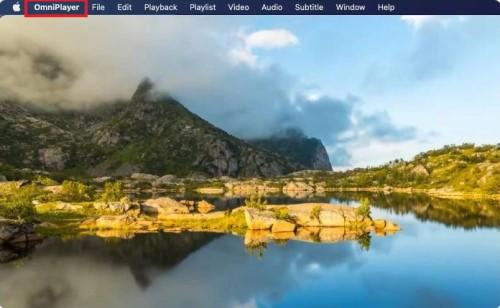
Есть функция управления списками воспроизведения, позволяющая быстро искать видеофайлы, переключать режим повтора или удалять их. Приятные впечатления от просмотра гарантированы при использовании OmniPlayer. Ниже приведена инструкция в несколько шагов для открытия файла AVI на Mac с помощью OmniPlayer.
Шаг 1: Скачайте, установите и запустите OmniPlayer на вашем Mac-компьютере.
Шаг 2: Вы можете либо нажать символ «+» для запуска файла, либо перетащить файл AVI файл на окно OmniPlayer.
Теперь расслабьтесь и наслаждайтесь видео.
Способ 5: Конвертировать AVI в формат QuickTime MOV
Вместо загрузки нового медиаплеера с поддержкой .avi, вы можете преобразовать файлы AVI в формат QuickTime MOV. Для этого понадобится онлайн-конвертер файлов или стороннее программное обеспечение (видеоконвертер). Настоятельно рекомендуется пользоваться софтом для конвертации на рабочем столе, поскольку оно быстрое, лёгкое в использовании и позволяет конвертировать сразу несколько файлов AVI, в отличии от онлайн-конвертеров, которые способны конвертировать лишь один или два файла одновременно. Эффективным примером конвертера видео AVI является программа Movavi. Ниже приведено пошаговое руководство по конвертации файлов AVI в формат QuickTime MOV.
Шаг 1: Загрузите, установите и запустите Movavi на ваш Mac.
Шаг 2: Перенесите файл AVI в окно программы методом drag-n-drop.
Шаг 3: Выберите целевой выходной формат и нажмите «Конвертировать», чтобы начать процесс.
Способ 6: Подберите правильный кодек, чтобы открывать AVI в QuickTime
К счастью, файл AVI file может быть открыт QuickTime с правильными кодеками. 3ivx MPEG-4 – это один из нескольких кодеков, которые пользователь может рассмотреть. Этот вариант совместим со всеми видеофайлами с расширением .avi, а также с медиаплеером QuickTime. Кодек можно скачать с официального сайта. Обратите внимание, что для использования этого кодека требуется лицензия, однако у него есть бесплатная пробная версия.
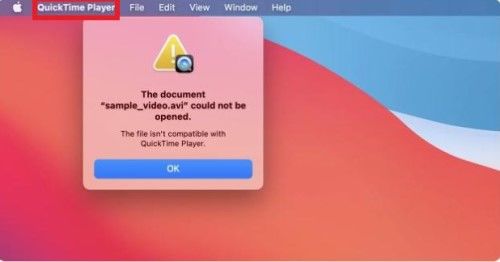
Способ 7: Используйте плагин или аддон для вашего плеера, чтобы открыть AVI
Плагин или дополнение для воспроизведения видео AVI на вашем Mac — самое быстрое, простое и эффективное решение. QuickTime Perian — бесплатный компонент с открытым исходным кодом, который позволяет QuickTime воспроизводить различные неподдерживаемые форматы видео для macOS. Это, помимо прочего, форматы AVI, Xvid и DivX. К сожалению, поддержки Perian больше нет, однако команда его разработчиков, рекомендует использовать NicePlayer в качестве альтернативы.
Способ 8: Восстановить поврежденные файлы AVI для воспроизведения на Mac
Если после установки подходящего медиаплеера AVI, загрузки и установки рекомендованного выше кодека, конвертирования AVI в MOV, нужный вам файл AVI по-прежнему не открывается, скорее всего, он поврежден. Поврежденные файлы AVI не будут воспроизводиться независимо от того, какой медиаплеер используется. К счастью, повреждение обычно связано с индексом видеофайла AVI, а не с самим видео, и это поправимо с помощью такого стороннего софта, как программное обеспечение для восстановления данных 4DDiG Mac. Вы можете воспользоваться 4DDiG для восстановления поврежденных видеофайлов.
Возможности программного обеспечения 4DDiG Mac Data Recovery:
- Поддерживает восстановление более 1000 разных типов файлов, включая видео, фото, документы и др.
- Способно восстановить данные как со внутренних, так и внешних устройств, включая SD-карты, USD, внешние жёсткие диски и т.д.
- Может восстанавливать данные, утраченные вследствие случайного удаления, форматирования, вирусных атак, сбоя системы и т.д.
- Пользователь имеет возможность предпросмотра восстановленных видео перед их сохранением.
Чтобы восстановить испорченные, повреждённые или нерабочие медиафайлы AVI с помощью Tenorshare 4DDiG, следуйте инструкции ниже.
Безопасная Загрузка
Безопасная Загрузка
- Скачайте, установите и запустите программу Tenorshare 4DDiG. Выберите место, где хранились поврежденные файлы avi, и нажмите «Сканировать».
- Подождите, пока 4DDiG просканирует все повреждённые avi файлы, после чего вы сможете просмотреть их. Найдите воспроизводимое avi видео для предварительного просмотра.
- После просмотра просто выберите воспроизводимые видеофайлы avi и нажмите «Восстановить». На следующем окне укажите место для сохранения. Помните, что не следует сохранять файлы туда же, где они хранились ранее.



Теперь вы можете наслаждаться вашими восстановленными видео формата AVI.
Часть 3: Как Узнать, Поддерживают ли Установленные Вами Приложения Файлы AVI?
Если вы еще не знаете, какой медиаплеер, установленный на вашем Mac, поддерживает файлы AVI, ниже простой способ это узнать.
Шаг 1: В «Finder» выберите правой кнопкой мыши любой файл AVI на ваш выбор.
Шаг 2: В раскрывающемся меню выберите «Открыть с помощью». Вы увидите подменю со списком всех приложений, которые могут успешно открыть файл.
Если у вас нет программ, способных открыть ваш AVI файл, в ваших интересах будет найти в магазине приложений такое, которое сможет конвертировать или воспроизводить ваш файл.
Часть 4: Что Вам Следует Знать о Mac AVI Player
Ниже представлена необходимая информация о проигрывателе Mac AVI. Обратите внимание: функциональность вашего медиаплеера MacOS AVI определяется наличием или отсутствием этих функций.
- Выделите минуту или две, чтобы проверить, совместим ли ваш медиаплеер с распространенными форматами файлов, такими как MKV, WMV, MP4, AVI и т. д.
- Совместим ли ваш медиаплеер AVI с последней версией macOS?Важность частых обновлений невозможно переоценить, поскольку это позволит вашему медиаплееру соответствовать всем новейшим функциям macOS.
- Эффективный медиаплеер AVI должен иметь приемлемую производительность. Если у вас мощное оборудование, ваш проигрыватель не должен испытывать никаких проблемам при воспроизведении видео с высоким битрейтом и разрешением.
- Наличие или отсутствие управления воспроизведением может улучшить или уничтожить медиаплеер macOS. Идеальный плеер macOS должен обладать функциями сортировки, сохранения, перемешивания и повтора. Он должен позволять пользователю регулировать скорость воспроизведения, добавлять папки и синхронизировать звук и субтитры.
- Компетентный медиаплеер MacOS предлагает настройки звука и изображения, которые позволяют регулировать яркость, контрастность, поддержку звука и его эквализацию.
- Медиаплееры macOS имеют дружественный интерфейс, повышающий удобство использования.
- Надежный медиаплеер macOS должен быть без рекламы и безопасен.
Часть 5: Плюсы и Минусы формата AVI
Так же, как у медали есть две стороны, у файлов AVI свои преимущества и недостатки, некоторые из которых приведены ниже.
Плюсы:
- Кодеки файлов AVI обширны и подходят для совместного использования, просмотра и передачи видео в Интернете.
- Файлы AVI очень популярны и известны своей универсальностью, поскольку их можно воспроизводить на разных платформах. Качество звука в нём – высокое и впечатляющее.
- Файлы AVI могут не только хранить такой контент как видео и аудиоданные, но и работать в формате DVD.
- Файлы AVI легко доступны и воспроизводимы.
- Они обладают высококачественными возможностями для редактирования и обмена фильмами.
Минусы:
- Некоторым плеерам могут потребоваться те же кодеки, которые поставляются с файлами AVI для успешного воспроизведения. Для непосвящённого человека это может стать проблемой.
- Несжатые файлы AVI могут быть больше, чем аналогичные файлы других форматов.
- Поскольку существует множество кодеков, поиск подходящего может стать сложной задачей и привести к последовательности проб и ошибок.
- Доступные пользователям возможности весьма ограничены.
- Снижение качества аудио и видео в файле AVI после его сжатия.
Часто Задаваемые Вопросы
Почему Я Не Могу Открыть Файлы AVI на Mac?
Медиаплеер по умолчанию для компьютеров Mac - QuickTime Player. Он не поддерживает формат файлов AVI. Чтобы воспроизводить файлы AVI на вашем Mac, потребуется загрузить и установить другой плеер, установить совместимый кодек, или же сконвертировать файл AVI file в MP4 или MOV.
Как Конвертировать Файлы AVI на Mac?
Файлы AVI также могут быть сконвертированы с помощью медиаплеера QuickTime на вашем Mac. Для этого, с помощью меню файлов, добавьте файл AVI, который вы хотите конвертировать. После добавления нажмите «Файл», а затем «Экспорт», выберите MP4 в качестве формата файла, затем нажмите «Сохранить». Процесс конвертации начнется автоматически.
Как Воспроизводить Файлы AVI посредством QuickTime Mac?
Сначала сконвертируйте AVI файл в формат, поддерживаемый QuickTime. Для этого выполните описанные выше шаги. После конвертации запускайте и наслаждайтесь.
Как открывать файлы AVI?
Файлы AVI можно открыть с помощью различных медиаплееров, поддерживающих этот формат. Примером такого проигрывателя является VLC.
Заключение
На данный момент мы все можем согласиться с тем, что открыть файлы AVI на Mac легко, и трудности с этим остались в прошлом, поскольку всё, что требуется сейчас — это установить медиаплеер, поддерживающий этот тип файлов, преобразовать файл в поддерживаемый формат или же загрузить кодеки. Как упоминалось ранее, если после применения всех этих методов файл по-прежнему не открывается, скорее всего, ваш файл AVI испорчен или поврежден. К счастью, на этот случай есть вариант использования сторонних программ для восстановления файла AVI. Лучшее стороннее программное обеспечение — это программа для восстановления данных Mac 4DDiG.